Boards für iOS – Kontakte
Im Abschnitt mit den Kontakten können Kontaktdaten angezeigt und verwaltet werden. Dabei können Mitgliedern auch E-Mails gesendet werden.
-
Tippen Sie auf die Schaltfläche Abschnittsmenü, um das Abschnittsmenü zu öffnen.
-
Tippen Sie auf die Schaltfläche Kontakte. Das Abschnittsmenü wird geschlossen und der Kontaktbereich geöffnet. Dort wird eine kombinierte Liste aller Mitglieder angezeigt, die im gleichen Sitzungsgremium wie Sie sind.
-
Tippen Sie auf das Symbol Sitzungsgruppe, um nach Führungsgremium oder Gremium zu filtern.
-
Tippen Sie in die Suchleiste und geben Sie den Namen eines Mitglieds ein, nach dem Sie suchen möchten.
-
Die Kontaktliste kann nach Mitgliedern des Führungsgremiums oder nach mit dem Unternehmen verbundenen Mitgliedern, einschließlich Administratoren, Managern und Besuchern, gefiltert werden.
-
Wenn Sie den Namen eines Mitglieds auswählen, werden dessen Kontaktinformationen angezeigt.
-
Um einem Mitglied eine E-Mail zu senden, tippen Sie im Bereich mit den Kontaktdaten auf den entsprechenden E-Mail-Link. Geben Sie dann im angezeigten Fenster den gewünschten Text ein und versenden Sie die Nachricht.
-
Um allen Mitgliedern eines Führungsgremiums, die einer bestimmten Sitzungsgruppe zugeordnet sind, eine E-Mail zu senden, wählen Sie zunächst das Führungsgremium oder das Gremium im Sitzungsgruppenfilter aus (Schritt 3) und tippen Sie dann auf das Symbol E-Mail am oberen Rand des Kontaktbereichs.
Notiz
Diligent Boards verwendet die im Gerät integrierte E-Mail-App. Diese App muss eingerichtet sein, um die E-Mail-Funktion in Diligent Boards nutzen zu können.
-
Um Ihre Kontaktdaten zu bearbeiten, wählen Sie in der Kontaktliste Ihren Namen aus. Neben Ihrem Namen wird ein Symbol angezeigt, um Sie als den derzeit angemeldeten Benutzer zu identifizieren.
-
Wenn Ihr Name in der Liste ausgewählt ist, tippen Sie auf Bearbeiten.

-
Tippen Sie auf Foto hinzufügen, um mit der Kamera des Geräts ein neues Foto aufzunehmen oder um ein bereits vorhandenes Foto zu wählen.
-
Tippen Sie in die Felder für Ihre Kontaktdaten und bearbeiten Sie sie. Einige Daten, wie Vor- und Nachname, dürfen nur von Ihrem Administrator bearbeitet werden.
-
Tippen Sie auf Fertig, um Ihre Änderungen zu speichern.
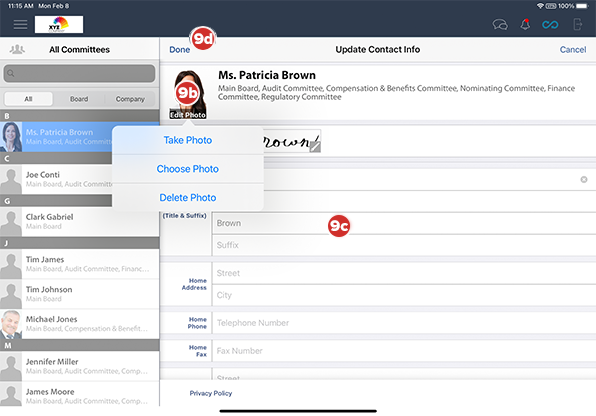
-